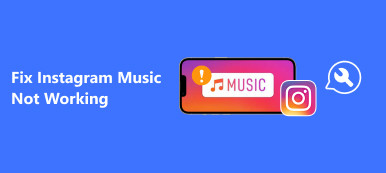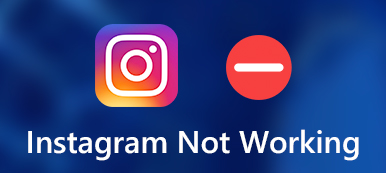Als je een diavoorstelling of een video wilt maken om op Instagram te uploaden, kun je beter muziek toevoegen aan Instagram-video's om ze interessanter en aantrekkelijker te maken. Zelfs Instagram biedt een ingebouwde video-editor om filters, sticks, memes aan de video's toe te voegen of de video's te knippen en bij te snijden, je kunt op deze manier geen muziek toevoegen aan Instagram-video's. Maar het is beschikbaar op Instagram Story, dus dit artikel introduceert de gedetailleerde stappen om muziek toe te voegen aan Instagram Story-video's via de standaardeditor. Bovendien kun je leren hoe je muziek kunt toevoegen aan de geüploade Instagram-video's met meerdere coole effecten op Windows en Mac.
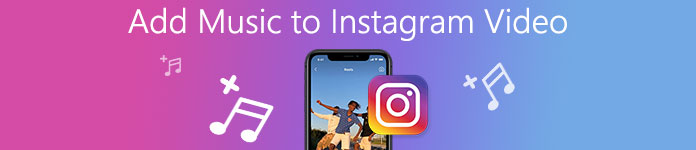
- Deel 1: De beste manier om muziek toe te voegen aan Instagram-video's op Windows/Mac
- Deel 2: Gemakkelijk muziek toevoegen aan Instagram-verhaalvideo's op Android/iOS
- Deel 3: Veelgestelde vragen over het toevoegen van muziek aan Instagram-video's
Deel 1: De beste manier om muziek toe te voegen aan Instagram-video's op Windows/Mac
Apeaksoft Video Converter Ultimate is een krachtige video-editor die ondersteuning biedt voor het toevoegen van muziek aan Instagram-video's, het bewerken van de video's en het toevoegen van effecten en watermerken aan video's. Door het videoformaat bij te snijden, de duur in te korten en het uitvoerformaat aan te passen, kun je op deze manier prachtige Instagram-video's met muziek maken.

4,000,000 + downloads
Voeg eenvoudig muziek toe aan Instagram-video's met hoge kwaliteit.
Snijd en trim de video's om te voldoen aan de limiet voor grootte en duur van INS.
In staat om de Instagram-video's te bewerken met thema's, filters en watermerken.
Maak diavoorstellingen of combineer eenvoudig meerdere video's in één.
Pas het exportvideoformaat, de resolutie en de kwaliteit vrij aan.
Stap 1Download Apeaksoft Video Converter Ultimate gratis op uw Windows/Mac en start het. Klik op de MV optie in het bovenste menu om de bewerkingsfuncties te starten. Ten eerste moet je video's aan de tijdlijn toevoegen door op de Toevoegen knop onderaan. Je kunt ook verschillende foto's toevoegen om diavoorstellingen toe te voegen om video's met muziek voor Instagram te maken.

Je kunt ook de gewenste thema's kiezen voor de video's met prachtige effecten. Voordat je muziek aan Instagram-video's toevoegt, kun je je video's bijsnijden, bijsnijden en bewerken volgens de vereiste van een beeldverhouding van minder dan 4:3 voor Instagram.
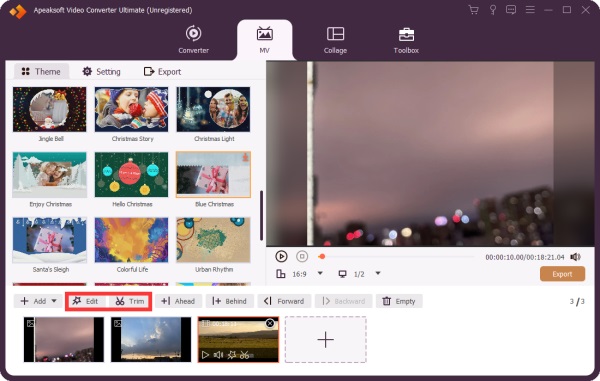
Stap 2Klik op de Instellingen optie in het hoofdmenu, en je kunt met eenvoudige klikken muziek toevoegen aan Instagram-video's. Kies de Plus knop in de Achtergrondmuziek menu om de gewenste muziek uit uw lokale bestanden toe te voegen. Vervolgens kunt u de fade-in- en fade-out-effecten met het gewenste volume selecteren.
Opmerking: de thema's bieden ook gratis achtergrondmuziek in verschillende stijlen, zodat je eenvoudig muziek aan Instagram-video's kunt toevoegen.

Stap 3Klik daarna op Exporteren om het gewenste videoformaat, resolutie, framesnelheid en kwaliteit te kiezen. Klik ten slotte op de Start Export om de video's op te slaan.

Deel 2: Gemakkelijk muziek toevoegen aan Instagram-verhaalvideo's op Android/iOS
Methode 1: Muziek toevoegen aan Instagram-verhaalvideo's via de standaardeditor
Je kunt de muziek rechtstreeks naar een videobestand op Instagram importeren met zijn ingebouwde editor.
Stap 1Nadat je Instagram op je mobiel hebt gestart, tik je op Jouw verhaal op de top. Vervolgens kunt u de gewenste video's uit uw galerij kiezen of een nieuwe video maken door op te tikken Record knop. Tik daarna op de Sticker knop bovenaan om te beginnen met het bewerken van video's en het toevoegen van muziek aan Instagram-video's.
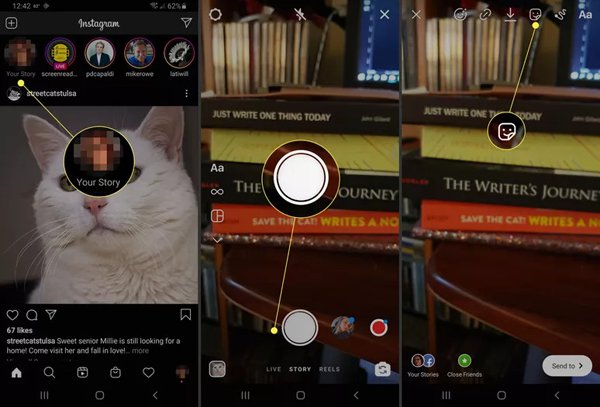
Stap 2Druk op Muziek knop in het pop-upvenster en u kunt de gewenste video's zoeken in de zoekbalk. U kunt ook naar de muziek luisteren voordat u deze toevoegt. Nadat je de benodigde muziek hebt gekozen, tik je nogmaals op de muziek om muziek toe te voegen aan Instagram Story-video's.
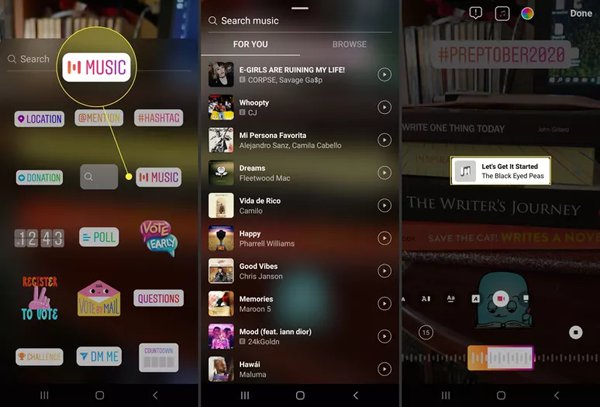
Stap 3Druk op 15 om de tijdsduur van de muziek te selecteren met een maximum van 15 seconden. Tik vervolgens op de Klaar knop om de instellingen op te slaan. En je kunt aan de tijdlijn trekken om de gewenste delen van de muziek te kiezen. Eindelijk kun je op de tikken Klaar knop in de rechterbovenhoek en kies ervoor om je Instagram Story-video's met muziek op Instagram te delen.

Voor meer bewerkingseffecten voor de video kunt u: bewerk het op Instagram direct.
Methode 2: Gebruik InShot om muziek toe te voegen aan Instagram-video's op Android/iPhone
InShot is een gebruiksvriendelijke video-editor-app voor Android en iPhone. Het ondersteunt het eenvoudig toevoegen van muziek aan Instagram-video's en het rechtstreeks uploaden van video's naar sociale-mediaplatforms. Volg de volgende stappen:
Stap 1Open InShot op je telefoon en tik op de Video om de gewenste video's toe te voegen waaraan u muziek wilt toevoegen.

Stap 2Tik Muziek op de knop en kies de Tracks knop om muziek toe te voegen aan Instagram-video's. Dan kun je online muziek, lokale muziek en zelfs kleine muziekgedeelten van effecten kiezen.
Stap 3Daarna kun je je video's ook met andere functies bewerken. Tik vervolgens op de Teek knop om de instellingen op te slaan. Tik ten slotte op Bespaar knop in de rechterbovenhoek om te kiezen om de video op te slaan of rechtstreeks op Instagram te delen.
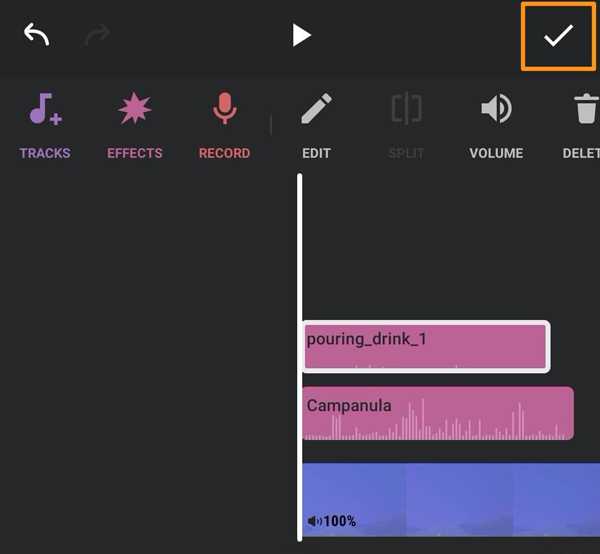
Deel 3: Veelgestelde vragen over het toevoegen van muziek aan Instagram-video's
1. Hoe voeg je gratis online muziek toe aan Instagram-video's?
Er zijn zoveel online video-editors waarmee je muziek aan Instagram-video's kunt toevoegen. U kunt Kapwing, Voice2v, enz. kiezen. Houd er echter rekening mee dat de meeste online video-editors een limiet hebben voor videoformaten.
2. Wat is het geschikte formaat van de muziek die aan Instagram-video's wordt toegevoegd?
AAC- of MP3-indelingen worden beide ondersteund door Instagram. Je kunt dus maar beter muziek in deze twee formaten kiezen. Als je audiotracks in andere formaten wilt toevoegen, kun je Apeaksoft Video Converter Ultimate eenvoudig gebruiken om het audioformaat te converteren en muziek toe te voegen aan Instagram-video's.
3. Kan ik muziek toevoegen aan elk Instagram-bericht via de standaardeditor?
Nee, dat kan niet. De standaardeditor op Instagram ondersteunt alleen het toevoegen van muziek aan Instagram Story en Reel. Als je muziek wilt toevoegen aan Instagram Feed, moet je vertrouwen op andere video-editors die in dit artikel worden genoemd.
Conclusie
Dit artikel heeft 3 eenvoudige methoden geïntroduceerd om muziek toe te voegen aan Instagram-video's, waarmee je prachtige en aantrekkelijke video's kunt maken. Je kunt de standaard video-editor of andere bewerkings-apps gebruiken om muziek toe te voegen aan Instagram Story-video's. Om muziek toe te voegen aan Instagram op de computer, kun je beter Apeaksoft Video Converter Ultimate gratis downloaden met meerdere functies.